فهرست مطالب
ضبط مکالمات، یکی از نیازهای مهم کاربران گوشیهای هوشمند برای ثبت اطلاعات مهم کاری یا حفظ خاطرات شخصی است. ذخیرهکردن یک مکالمه گاهی اوقات میتواند بسیار مفید باشد و بهعنوان سندی قابلاعتماد مورد استفاده قرار گیرد.
به گزارش تکناک، از طرف دیگر، در طول یک تماس تلفنی ممکن است موضوعات و جزئیات فراوانی مطرح شود که به خاطر سپردن همه آنها کار سادهای نباشد. گوشیهای شیائومی، با امکانات متنوع و رابط کاربری MIUI، از جمله دستگاههایی هستند که این قابلیت را در برخی مدلها ارائه میدهند.
متأسفانه به دلیل قوانین حریم خصوصی و محدودیتهای اعمالشده توسط گوگل، همه کاربران گوشیهای شیائومی در سراسر جهان به قابلیت ضبط مکالمه دسترسی ندارند و برای بهرهمندی از این امکان، باید تنظیمات منطقهای دستگاه خود را تغییر دهند یا به سراغ برنامههای جانبی بروند. ازاینرو، سؤال مهمی که برای کاربران گوشیهای شیائومی مطرح میشود این است که چگونه ضبط مکالمه شیائومی را فعال کنیم؟ در این مقاله همراه ما باشید تا با نحوه فعال کردن ضبط مکالمه شیائومی آشنا شوید.

01
از 05روش فعال کردن ضبط مکالمه در گوشی های شیائومی چگونه است؟
سؤالی که بیشتر کاربران گوشیهای شیائومی به دنبال جواب آن هستند این است که چگونه ضبط مکالمه شیائومی را فعال کنیم؟! برای پاسخ به این سؤال، ابتدا باید بررسی کنید که آیا دستگاه شما بهصورت پیشفرض از قابلیت ضبط مکالمه پشتیبانی میکند یا خیر. چرا که ممکن است حتی بهترین گوشی های شیائومی از نظر امکانات نیز باتوجهبه منطقه و قوانین موجود، از این ویژگی برخوردار نباشند. فعالکردن ضبط مکالمه در گوشیهای شیائومی به مدل گوشی و نسخه سیستمعامل (MIUI) آن بستگی دارد.
در برخی مدلهای گوشیهای شیائومی، بهویژه مدلهای قدیمیتر یا آنهایی که با رام چین، هند یا اندونزی عرضه شدهاند، این قابلیت بهصورت پیشفرض در برنامه تماس (Phone) وجود دارد. اما در نسخههای جدیدتر با رام گلوبال، به دلیل محدودیتهای قانونی و حریم خصوصی، این ویژگی حذف شده است. در ادامه روش و مراحل فعال کردن ضبط مکالمه شیائومی را بیان میکنیم.
مراحل فعال کردن ضبط مکالمه شیائومی
در پاسخ به سوال «چگونه ضبط مکالمه شیائومی را فعال کنیم؟» لازم است مراحل زیر را به صورت گامبهگام طی کنید:
۱. ابتدا برنامه تماس یا همان Phone را روی گوشی باز کنید.
۲. در قسمت بالای صفحه، سمت راست، نماد تنظیمات را پیدا کرده و روی آن کلیک کنید تا وارد بخش تنظیمات شوید.
۳. در این قسمت، به دنبال گزینهای مرتبط با تنظیمات تماس بگردید. این گزینه ممکن است با نامهایی مانند Call Settings یا تنظیمات پیشرفته (Additional Settings) نمایش داده شود. در برخی مدلها نیز میتوانید با لمس آیکون سه خط افقی که معمولاً در پایین و سمت چپ برنامه قرار دارد، مستقیماً به تنظیمات تماس برسید.
۴. در این مرحله، گزینه Call Recording یا مشابه آن را پیدا کرده و روی آن کلیک کنید.
۵. اکنون میتوانید گزینه فعالسازی ضبط خودکار تماسها (Record calls automatically) را مشاهده کنید. توجه داشته باشید که اگر این گزینه در دسترس نبود، احتمالاً منطقه تنظیمشده روی گوشی شما از این قابلیت پشتیبانی نمیکند.
۶. در این مرحله دو انتخاب برای ضبط خودکار مکالمات دارید: «همه شمارهها» (All numbers) یا «شمارههای انتخابشده» (Selected numbers). همانطور که مشخص است، گزینه اول تمام تماسها را ضبط و ذخیره میکند؛ اما گزینه دوم فقط مکالمات با شمارههایی که خودتان تعیین کردهاید را ضبط میکند.
۷. اگر گزینه شمارههای انتخابشده را انتخاب کنید، وارد بخشی میشوید که میتوانید گزینه ضبط مکالمه را فقط برای شمارههای ناشناس یا فهرستی از شمارههای مدنظر خود تعیین کنید.
۸. درصورتیکه بخواهید فهرست دلخواه خود را تنظیم کنید، در صفحه بعدی روی دکمه افزودن (Add) که در پایین صفحه قرار دارد بزنید. با این کار میتوانید شمارههایی که میخواهید مکالماتشان ضبط شود را وارد کنید تا ازاینپس تماسهای مرتبط با آنها ذخیره شود.
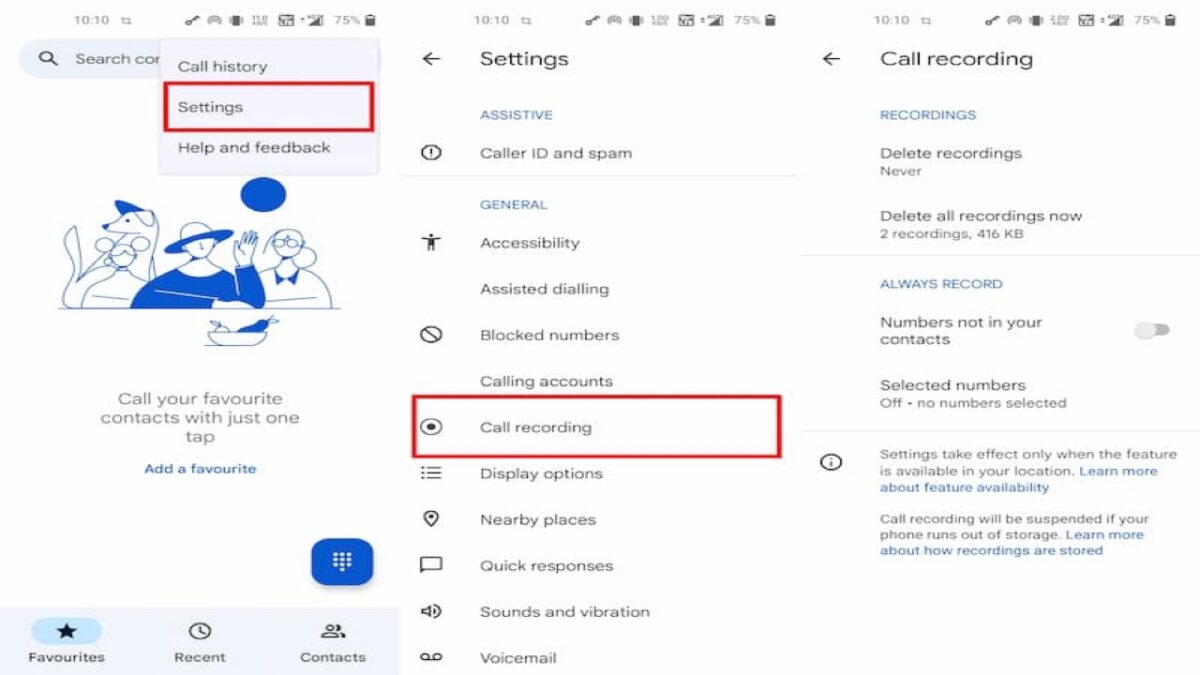
02
از 05آیا تغییر منطقه میتواند امکان ضبط تماس را در گوشیهای شیائومی فراهم کند؟
بسیاری از منابع آنلاین بیان میکنند که میتوان با عوضکردن منطقه تنظیمات گوشی، قابلیت ضبط مکالمه در گوشی شیائومی را فعال کرد. اما حقیقت این است که چنین امکانی به طور قطعی وجود ندارد. چرا که گوگل بهعنوان ناظر اصلی سیستمعامل اندروید، کنترل شدیدی بر این پلتفرم اعمال میکند و وقتی تصمیم گرفته است که این ویژگی در دستگاههای اندرویدی مجاز نباشد، بههیچوجه از این سیاست بازنمیگردد. در نتیجه، شیائومی برای ادامه همکاری با این غول فناوری آمریکایی، چارهای جز پیروی از این مقررات ندارد.
بااینوجود، برخی از مدلهای قدیمیتر شیائومی که با نسخههای اندروید ۸ یا پایینتر کار میکنند، ممکن است هنوز قابلیت ضبط تماس را در خود داشته باشند. اما برای دستگاههایی که از اندروید ۹ به بعد استفاده میکنند، تقریباً میتوان گفت که برخورداری از این امکان بسیار بعید است. برخی از افراد ادعا دارند که با نصب رامهای مربوط به مناطق چین یا هند میتوانند به ضبط مکالمه شیائومی دسترسی داشته باشند؛ اما این تصور کاملاً اشتباه است. بنابراین، اگر قصد دارید برای گوشی شیائومی پوکو X3 با رام هند یا ردمی نوت ۸ با رام چین، قابلیت ضبط تماس را فعالسازی کنید، بهتر است بدانید که تغییر منطقه گوشی نتیجهای نخواهد داشت. برای رفع این مشکل، میتوانید از نرمافزارهای جانبی استفاده کنید.
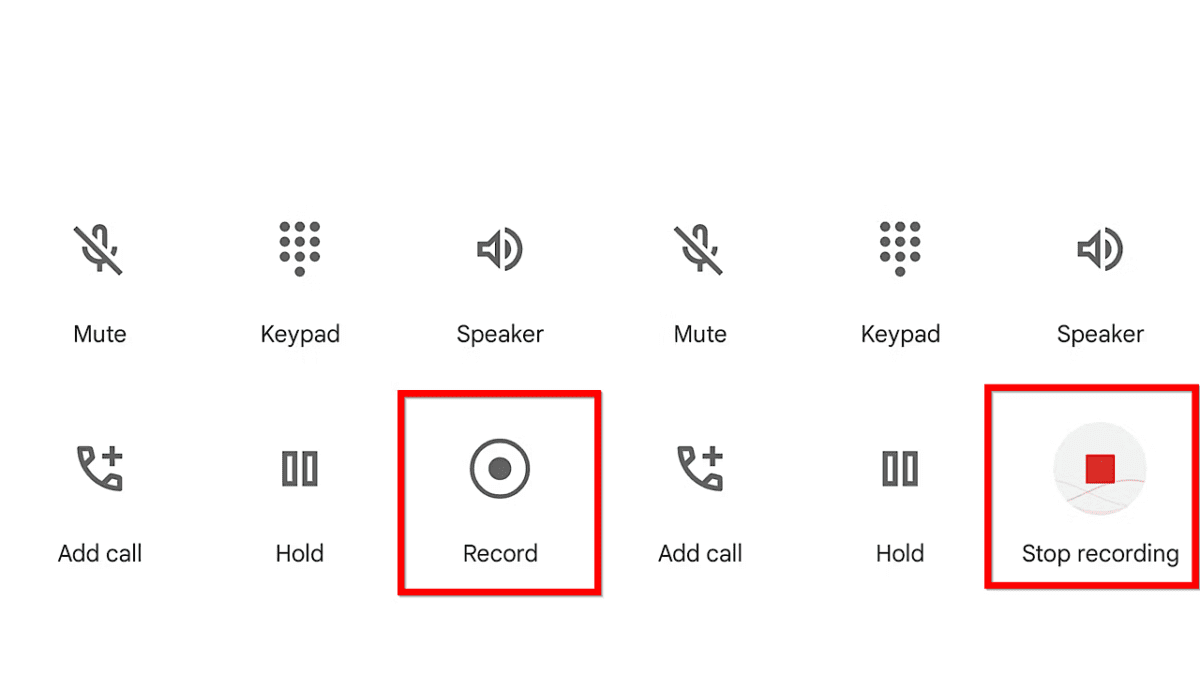
بیشتر بخوانید: بهترین گوشی های گیمینگ شیائومی
03
از 05محل ذخیره تماسهای ضبطشده کجاست؟
علاوه بر سوال چگونه ضبط مکالمه شیائومی را فعال کنیم، یکی دیگر از پرسشهای رایج کاربران این است که فایل مکالمات ضبطشده در گوشی شیائومی کجا نگهداری میشوند و چگونه میتوان به آنها دسترسی پیدا کرد. برای پیداکردن مکالمات ذخیرهشده، لازم است مراحل زیر را دنبال کنید:
۱. برنامه تماس (Phone) را در گوشی شیائومی خود پیدا و باز کنید.
۲. در فهرست تماسهای اخیر (Recents)، کنار شماره مخاطب مدنظر خود یک فلش کوچک میبینید؛ روی آن ضربه بزنید.
۳. از صفحهای که باز میشود تماس دلخواه را انتخاب کنید.
۴. اکنون میتوانید در بخش «تماسهای ضبطشده» (Recorded Calls) به فایل صوتی مکالمه با مخاطب مدنظر خود دسترسی داشته باشید.
البته پس از پایان هر ضبط، اعلانی با عنوان «Phone – Call recorded» ظاهر میشود که با کلیک روی آن میتوانید خیلی سریع به فایل ضبطشده دسترسی پیدا کنید.
04
از 05بهترین برنامه های ضبط مکالمه برای گوشیهای شیائومی
در گوشیهای جدید شیائومی، هیچ ابزار داخلی یا گزینه پیشفرضی برای برای ضبط مکالمات وجود ندارد. در واقع مدلهای اخیر این برند فاقد قابلیت ضبط تماس بهصورت بومی هستند و کاربران باید از برنامههای جانبی موجود برای سیستم عامل اندروید استفاده کنند. این موضوع در مقایسه گوشی سامسونگ با شیائومی نیز قابلتوجه است، زیرا برخی مدلهای سامسونگ ممکن است چنین قابلیتی را بهصورت پیشفرض ارائه دهند.
وقتی از بهترین برنامه ضبط مکالمه برای شیائومی صحبت میکنیم، منظورمان برنامههای محدود به گوشیهای این برند نیست. اپلیکیشنهایی که در ادامه معرفی میشوند میتوانند در بسیاری از گوشیهای مجهز به سیستمعامل اندروید بهخوبی عمل کنند. این اپلیکیشنها با تمام مدلهای شیائومی هم کاملاً سازگار هستند و از این نظر هیچ نگرانی وجود ندارد.
Cube ACR
اگر به دنبال برنامهای هستید که کیفیت صدای بینظیری ارائه دهد و درعینحال عملکرد قابلاعتمادی داشته باشد، Cube ACR یک انتخاب ایدهآل است. این اپلیکیشن بهترین ضبط مکالمه برای شیائومی است که با مجموعهای از ویژگیهای متنوع به شما امکان میدهد تماسها را بهصورت انفرادی و گروهی ذخیره کنید. چیزی که این برنامه را از سایر اپلیکیشنهای مشابه متمایز میکند، توانایی ضبط مکالمات در اپلیکیشنهای پیامرسان است.
این بدان معناست که شما میتوانید تماسهایی که از طریق واتساپ، ایمو یا برنامههای مشابه برقرار میشوند را نیز ضبط کرده و آنها را ذخیره کنید. قابلیت نشانهگذاری فایلهای ضبطشده برای دسترسی آسانتر، ضبط خودکار تماسهای دریافتی و ارسالی و امکان تهیه نسخه پشتیبان از فایلها، از ویژگیهای این برنامه هستند.
Truecaller
برنامه Truecaller بهترین برنامه ضبط مکالمه شیائومی محسوب میشود. این برنامه میتواند در گوشیهای شیائومی جایگزین مناسبی برای ضبطکنندههای داخلی باشد. برای استفاده از این ویژگی، ابتدا باید Truecaller را بهعنوان برنامه پیشفرض تماس تنظیم کرده و دسترسیهای لازم مانند مجوز ضبط و نمایش روی برنامههای دیگر را فعال کنید. پس از فعالسازی، هنگام تماس، دکمه ضبط روی صفحه ظاهر شده و با لمس آن مکالمه ضبط میشود. فایلهای ضبطشده بهصورت آفلاین در حافظه گوشی ذخیره میشوند و میتوانید آنها را از بخش “Call Recordings” در برنامه مدیریت کنید.
Call Recorder 2023
Call Recorder 2023 یکی از بهترین برنامهها برای ضبط مکالمه دوطرفه شیائومی است که با امکانات پیشرفتهاش نیازهای کاربران را برطرف میکند. یکی از نقاط قوت این اپلیکیشن، قابلیت ضبط دوطرفه است. به این معنا که صدای شما و صدای طرف مقابل با وضوح کامل ضبط شده و در پوشهای مشخص ذخیره میشود تا هر زمان که خواستید به آن دسترسی پیدا کنید. ضبط تماسهای ورودی و خروجی با کیفیتی استثنایی، امکان سازماندهی و بهاشتراکگذاری فایلهای ضبطشده و پشتیبانی از ضبط دوطرفه مکالمات از امکانات جذاب این برنامه هستند.
Google Phone
Google Phone یک اپلیکیشن ضبط مکالمه قدرتمند است که با رابط کاربری ساده و امکانات متنوع، تجربهای منحصربهفرد برای مدیریت تماسها ارائه میدهد. یکی از ویژگیهای برجسته این اپلیکیشن، قابلیت ضبط مکالمه است که به کاربران اجازه میدهد تماسهای ورودی و خروجی را ذخیره کنند. برای ضبط مکالمه با این برنامه، باید حین تماس دکمه “Record” را بزنید. فایلهای ضبطشده در بخش “Recents” ذخیره میشوند و میتوانید آنها را پخش کنید یا به اشتراک بگذارید. این قابلیت برای ثبت مصاحبهها یا مکالمات مهم بسیار کاربردی است، اما نیاز به رعایت قوانین حریم خصوصی دارد.
Call Recorder by Boldbeast
برنامه Call Recorder by Boldbeast، یکی از ابزارهای قدرتمند و محبوب برای ضبط مکالمات تلفنی در گوشیهای اندرویدی، از جمله شیائومی، است. در گوشیهای جدید شیائومی که ضبط مکالمه در رامهای گلوبال غیرفعال شده است، این برنامه میتواند به رفع مشکل ضبط مکالمه گوشی شیائومی کمک کند. Boldbeast Call Recorder امکان ضبط دوطرفه مکالمات را فراهم کرده و از تنظیمات پیشرفتهای مانند انتخاب فرمت فایل (MP3 یا WAV) و مدیریت خودکار فایلهای قدیمی پشتیبانی میکند. این برنامه همچنین بهعنوان ضبطکننده صوتی مستقل نیز عمل میکند. با وجود نیاز به تنظیمات اولیه در برخی مدلهای شیائومی، این اپلیکیشن عملکرد عالی با تجربه کاربری ساده ارائه میدهد.
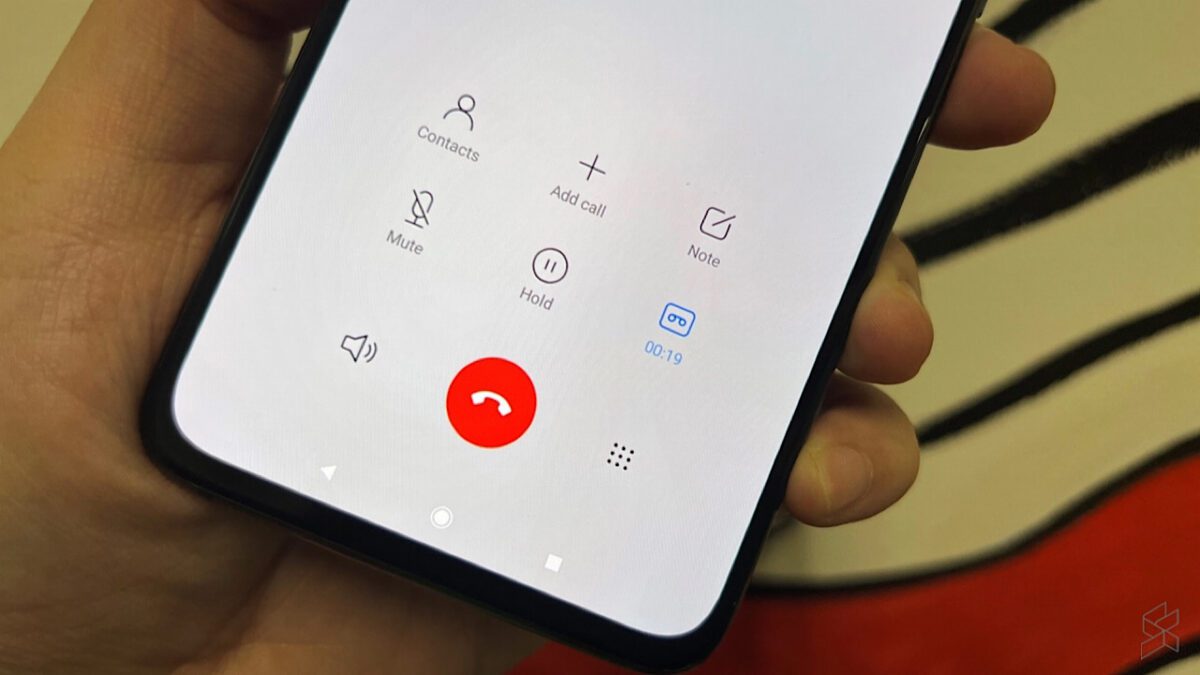
برای آشنایی بیشتر با گوشیهای شیائومی میتوانید مقاله بهترین گوشی شیائومی از نظر دوربین را مطالعه کنید.
05
از 05سخن پایانی
ضبط مکالمات تلفنی در گوشیهای شیائومی، باتوجهبه محدودیتهای رام گلوبال و قوانین حریم خصوصی، چالشهایی را برای کاربران ایجاد کرده است. فعال کردن ضبط مکالمه در شیائومی به مدل دستگاه، نسخه سیستمعامل و منطقهای که گوشی برای آن تنظیم شده بستگی دارد. اگر گوشی شما از قابلیت پیشفرض ضبط مکالمه پشتیبانی نمیکند، میتوانید با نصب برنامههای جانبی از این قابلیت بهرهمند شوید. این ابزارها نهتنها امکان ضبط مکالمه را فراهم میکنند، بلکه با انعطافپذیری در تنظیمات، نیازهای مختلف کاربران را نیز برآورده میسازند.
بهطورکلی، انتخاب یک برنامه مناسب و تنظیم آن میتواند تجربهای کارآمد را در گوشیهای شیائومی به ارمغان بیاورد. در این مقاله از تکناک، به پاسخ سوال «چگونه ضبط مکالمه شیائومی را فعال کنیم» پرداختیم و برنامههای جانبی معتبری را برای ضبط کردن مکالمات معرفی کردیم.
























سلام
بعنوان کسی که سالهاست از انواع گوشیهای شیائومی استفاده میکنم میتونم بگم متن فوق اشتباهات زیادی دارد.
از اندروید ۹ به بعد، گوگل امکان ضبط مکالمه را از اندروید حذف کرد و حتی با نصب نرم افزار هم نمیشه مکالمه را ضبط کرد.
قبلا با تغییر را م گوشی به رام هند ، اندونزی ، تایوان و چین میشد بطور خودکار و با فعال کردن یک گزینه در تنظیمات گوشی، اینکار را انجام داد. اما از چند سال پیش، رام هند نیز این قابلیت را ندارد. ولی با تغییر رام به یکی از رامهای تایوان ، اندونزی و چین میشه همچنان اینکار رو انجام داد. البته باید برای گوشی ، یکی از رامهای مذکور وجود داشته باشه یعنی توسط شیائومی ارائه شده باشه.
همچنین با نصب کاستوم رام Xiaomi.EU نیز میتوان از این قابلیت استفاده کرد که سالهاست از این رام در گوشیهای مختلف شیائومی استفاده میکنم. فقط باید توجه داشت که این رام برای گوشیهایی وجود دارد که CPU از نوع اسنپ دراگون داشته باشند.